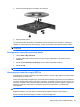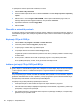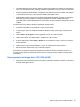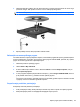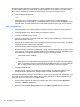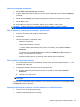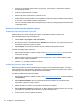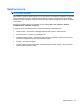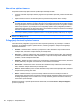HP ProBook Notebook PC User Guide - Windows XP
Nasveti za spletno kamero
Za optimalno delovanje spletne kamere upoštevajte naslednja navodila:
●
Preverite, ali imate najnovejšo različico programa za neposredna sporočila, preden začnete video
pogovor.
●
Spletna kamera morda ne bo delovala pravilno prek določenih požarnih zidov omrežja.
OPOMBA: Če imate težave pri gledanju ali pošiljanju večpredstavnostnih datotek osebi, ki
uporablja drugačno brezžično omrežje LAN ali je zunaj vašega požarnega zidu omrežja, začasno
onemogočite požarni zid, izvedite želeno opravilo in nato požarni zid ponovno omogočite. Če želite
težavo trajno odpraviti, po potrebi ponovno konfigurirajte požarni zid ter prilagodite pravilnike in
nastavitve drugih sistemov za zaznavanje vdorov. Za dodatne informacije se obrnite na omrežnega
skrbnika ali oddelek za informacijsko tehnologijo.
●
Vire močne svetlobe postavite za spletno kamero in zunaj območja slike, kadar koli je to mogoče.
OPOMBA: Če želite izvedeti podrobnosti o uporabi spletne kamere, v pomoči za programsko opremo
kliknite meni Help (Pomoč).
Prilagajanje lastnosti spletne kamere
Lastnosti kamere prilagodite v pogovornem oknu Properties (Lastnosti), ki je dostopno v različnih
programih, ki uporabljajo vgrajeno spletno kamero; navadno ga najdete v menijih za konfiguracijo,
nastavitve ali lastnosti:
●
Svetlost – Nadzira količino svetlobe, ki je vključena v sliko. Nastavitev večje svetlosti ustvari
svetlejšo sliko, nastavitev manjše svetlosti pa temnejšo sliko.
●
Kontrast — nadzoruje razlikovanje med svetlejšimi in temnejšimi območji slike. Višja nastavitev
kontrasta poveča kontrast slike, nižja nastavitev pa v večji meri ohranja izvirni dinamični obseg
podatkov, vendar zmanjša kontrast slike.
●
Odtenek – Nadzira ton barve, ki barvo loči od drugih barv (zaradi česar je barva rdeča, zelena ali
modra). Odtenek je drugačen od nasičenosti, ki meri intenzivnost odtenka.
●
Nasičenost – Nadzira moč barve na končni sliki. Nastavitev večje nasičenosti ustvari drznejšo
sliko, nastavitev manjše nasičenosti pa nežnejšo sliko.
●
Ostrina – Nadzira definicijo robov na sliki. Nastavitev večje ostrine ustvari jasnejšo sliko, nastavitev
manjše ostrine pa manj jasno sliko.
●
Gama – Nadzira kontrast, ki vpliva na srednje odtenke sive barve ali srednje tone slike. S
prilagajanjem game slike lahko spremenite vrednosti svetlosti srednjega obsega sivih tonov brez
močnega spreminjanja senc in svetlih tonov. Pri nižji nastavitvi game so sive barve videti črne,
temne barve pa še temnejše.
Dodatne informacije o uporabi spletne kamere dobite tako, da izberete Start > Help and Support
(Pomoč in podpora).
68 Poglavje 4 Večpredstavnost